Pakalpojums Google fotoattēli ir ērts, lai visas iemūžinātās atmiņas būtu pieejamas gandrīz visur, izmantojot mākoņkrātuvi. Drošības labad jūs, iespējams, nevēlaties, lai katrs uzņemtais attēls tiktu iemests mākonī. Tieši šeit parādās Google jaunā bloķētās mapes funkcija pakalpojumā Google fotoattēli.
Bloķētā mape ne tikai neļaus cilvēkiem, kuri izmanto jūsu tālruni, piekļūt glabātajam saturam šajā mapē, nezinot jūsu piekļuves kodu, bet arī novērsīs šī satura sinhronizāciju ar mākonis. Šī funkcija pašlaik ir pieejama tikai Google Pixel sērijā ar Pixel 3 un vēlāk.
Kā iespējot un iestatīt bloķētu mapi pakalpojumā Google fotoattēli
- Palaidiet Google fotoattēlu lietotne.
- Pieskarieties Cilne Bibliotēka lapas apakšdaļā.
-
Pieskarieties Utilities poga lapas augšdaļā.
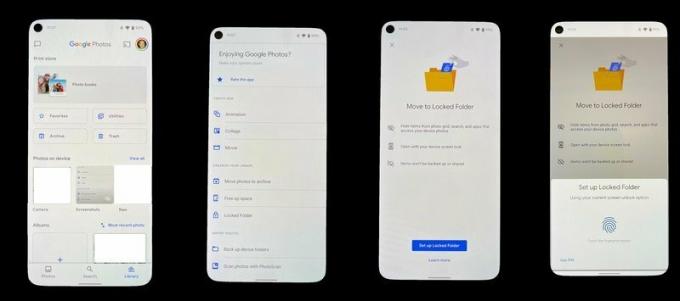 Avots: Android Central
Avots: Android Central - Atrodiet un atlasiet Iestatiet bloķētu mapi.
- Izpildiet uzvedni uz atbloķētu tālruni.
Ar iestatīto bloķēto mapi fotoattēlus no sava konta varat pārvietot tieši uz bloķēto mapi. Tas tos automātiski izdzēsīs no jūsu mākoņa krātuves, tāpēc, tā sakot, citās ierīcēs tie nebūs pieejami vai atbloķēti.
Kā sākt aizpildīt bloķēto mapi
- Piekļūstiet jaunizveidotajai bloķētajai mapei pakalpojumā Google fotoattēli.
- Izmantojiet savu PIN, piekļuves kodu vai pirkstu nospiedumu atbloķējiet savu bloķēto mapi.
-
Atlasiet Pārvietot vienumus pogu tukšajā bloķētajā mapē.
 Avots: Android Central
Avots: Android Central - Pieskarieties katram fotoattēlam vai videoklipam, kuru vēlaties atlasīt.
- Vēlreiz, atbloķējiet savu bloķēto mapi.
- Krāns Pārvietot lai apstiprinātu atlasītā satura pārvietošanu uz bloķēto mapi.
Un viss. Visus vēlamos fotoattēlus varat sākt pievienot savai bloķētajai mapei.
Pēc bloķētās mapes iestatīšanas
Ja fotoattēlus jau esat ievietojis bloķētajā mapē, vienmēr varat pievienot vairāk, atlasot tos lietotnē Google fotoattēli, nospiežot trīs punktu izvēlnes pogu un atlasot Pārvietot uz bloķētu mapi. Bloķētajai mapei varat piekļūt arī no sava Pixel tālruņa kameras lietotnes un pēc tam sākt fotografēt, kas tiks saglabāti tieši bloķētajā mapē.
Ja krātuvē ir maz un nevarat paļauties uz bloķēto mapi, lai dublētu visus failus, varat arī vērsties pie labākie USB-C īkšķu diskdziņi lai aizsargātu jūsu saturu.
